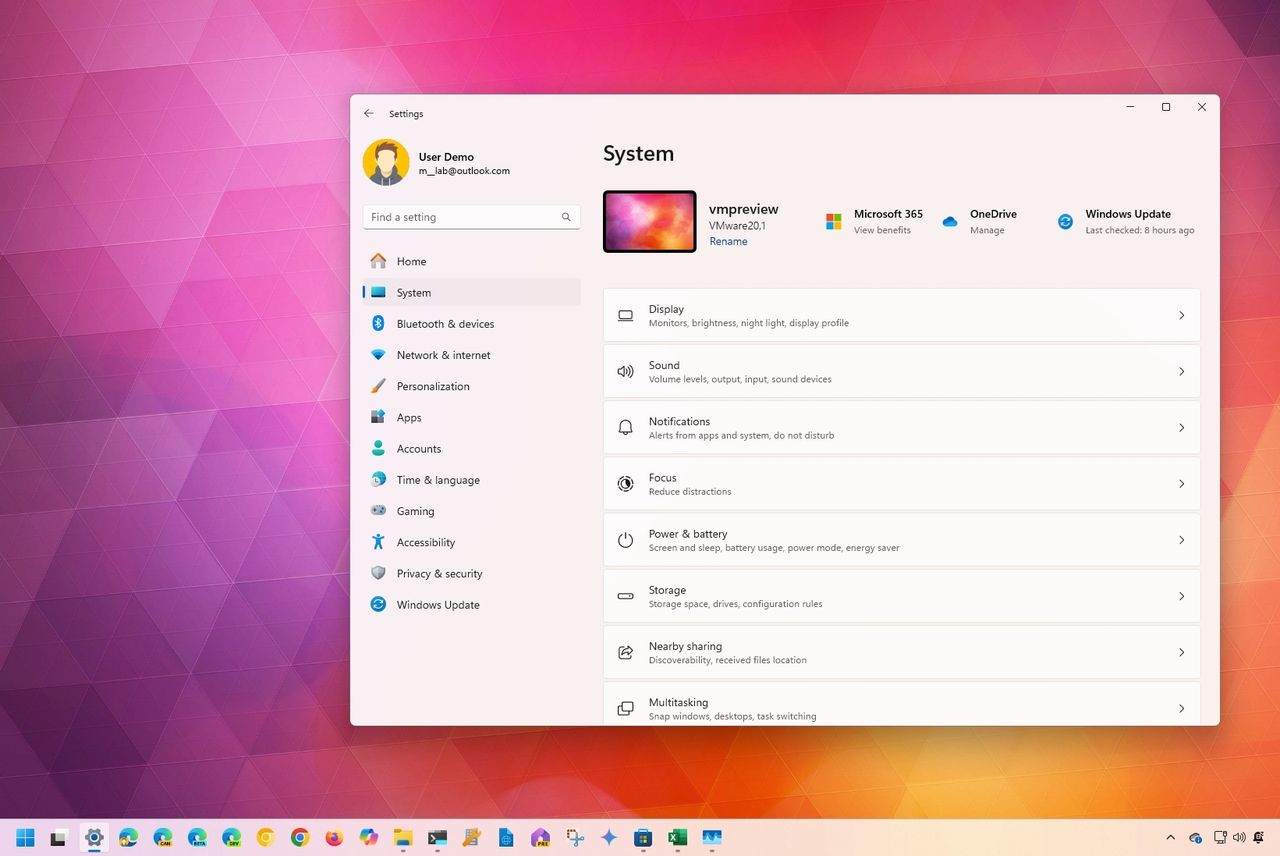
Приложение «Параметры» является ключевой частью Windows 11, позволяя настроить практически все аспекты внешнего вида и работы операционной системы. С его помощью можно изменять внешний вид элементов, подключать устройства, настраивать сеть, управлять учетными записями, корректировать языковые предпочтения, контролировать параметры конфиденциальности и многое другое.
Пока крипто-инвесторы ловят иксы и ликвидации, мы тут скучно изучаем отчетность и ждем дивиденды. Если тебе близка эта скука, добро пожаловать.
Купить акции "голубых фишек"Приложение «Параметры» полезно, но нужно знать, как к нему получить доступ. К счастью, Windows 11 предлагает несколько способов его открытия — из меню «Пуск» и панели задач, с рабочего стола и проводника, а также через «Быстрые настройки», сочетания клавиш или команды.
В этом руководстве я объясню различные способы открытия приложения «Параметры» на вашем компьютере.
Как открыть Настройки из меню Пуск
Вы можете быстро найти приложение «Параметры», выполнив поиск по меню «Пуск». Для еще более быстрого доступа вы можете закрепить его в разделе закрепленных элементов.
Найдите приложение
Чтобы открыть приложение «Параметры» в Windows 11, выполните следующие действия:
- Открыть Начать.
- Найдите Настройки и нажмите на первый результат, чтобы открыть приложение.
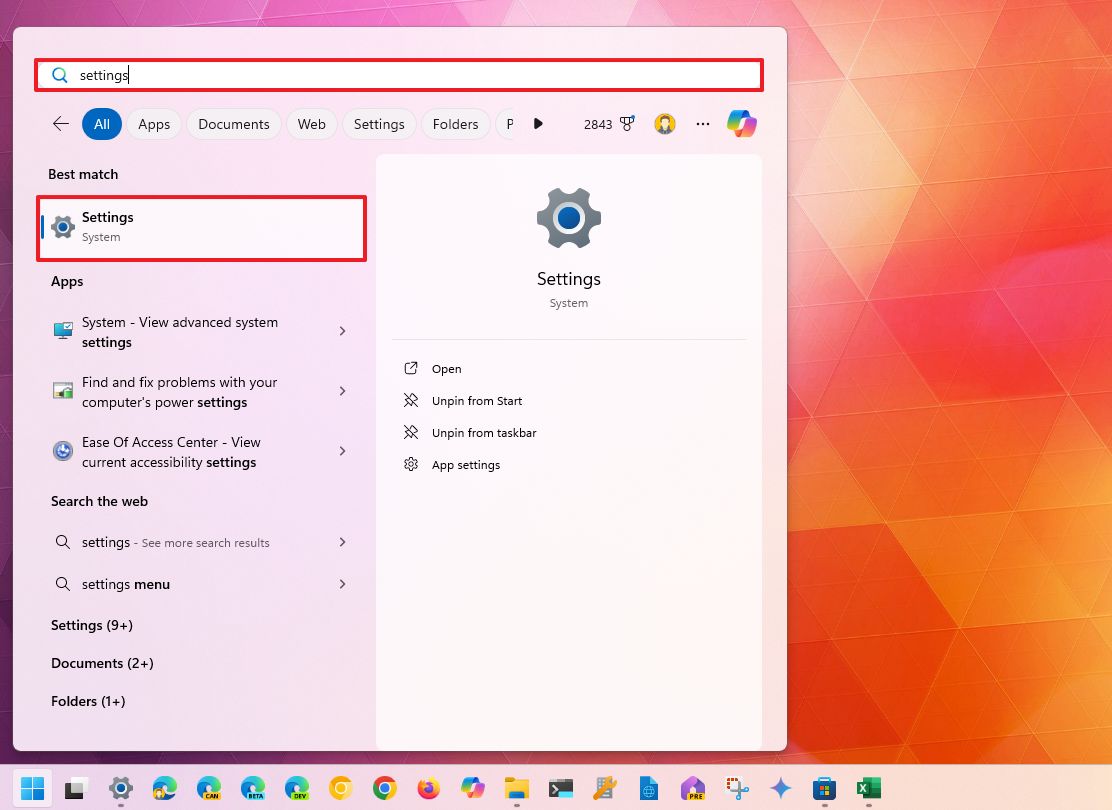
- (Необязательно) Нажмите кнопку Все приложения.
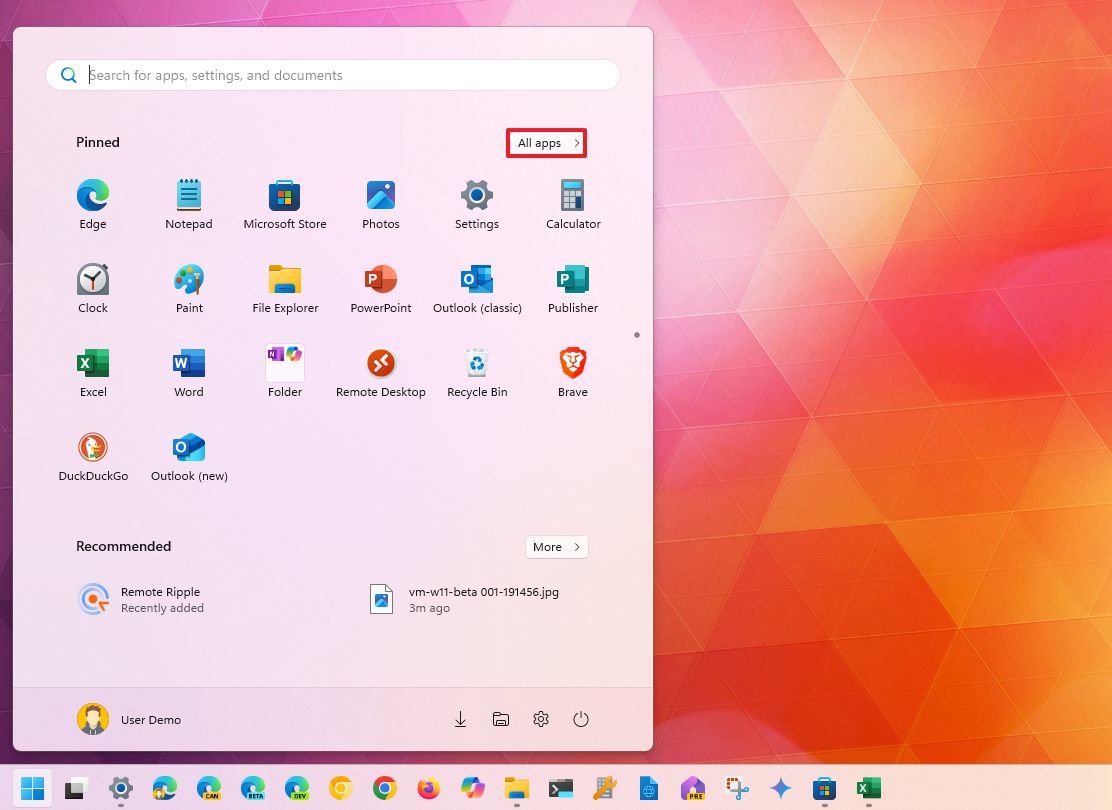
- Нажмите на одну из букв, чтобы открыть номеронабиратель.
- Нажмите на S.
- Нажмите на Настройки.
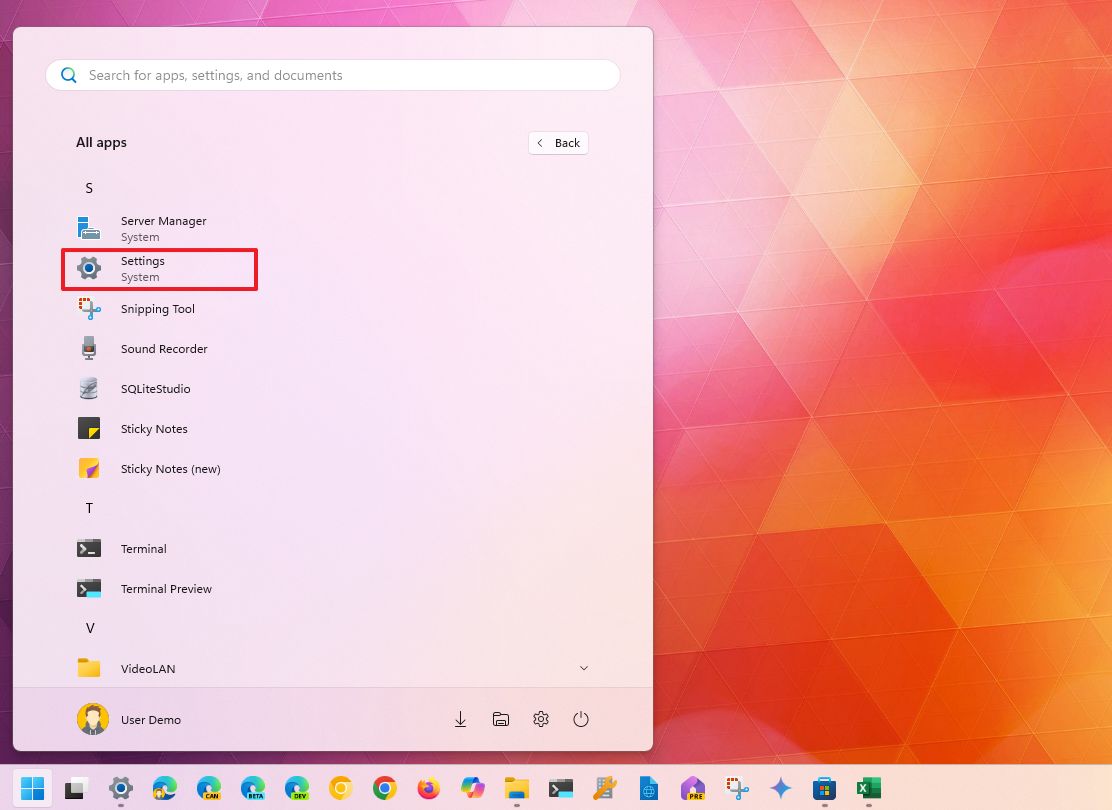
Закрепить приложение в меню «Пуск»
Чтобы закрепить «Параметры» на панели «Пуск», выполните следующие действия:
- Открыть Начало.
- Найдите Настройки.
- Щелкните правой кнопкой мыши по верхнему результату и выберите опцию «Закрепить в меню «Пуск»».
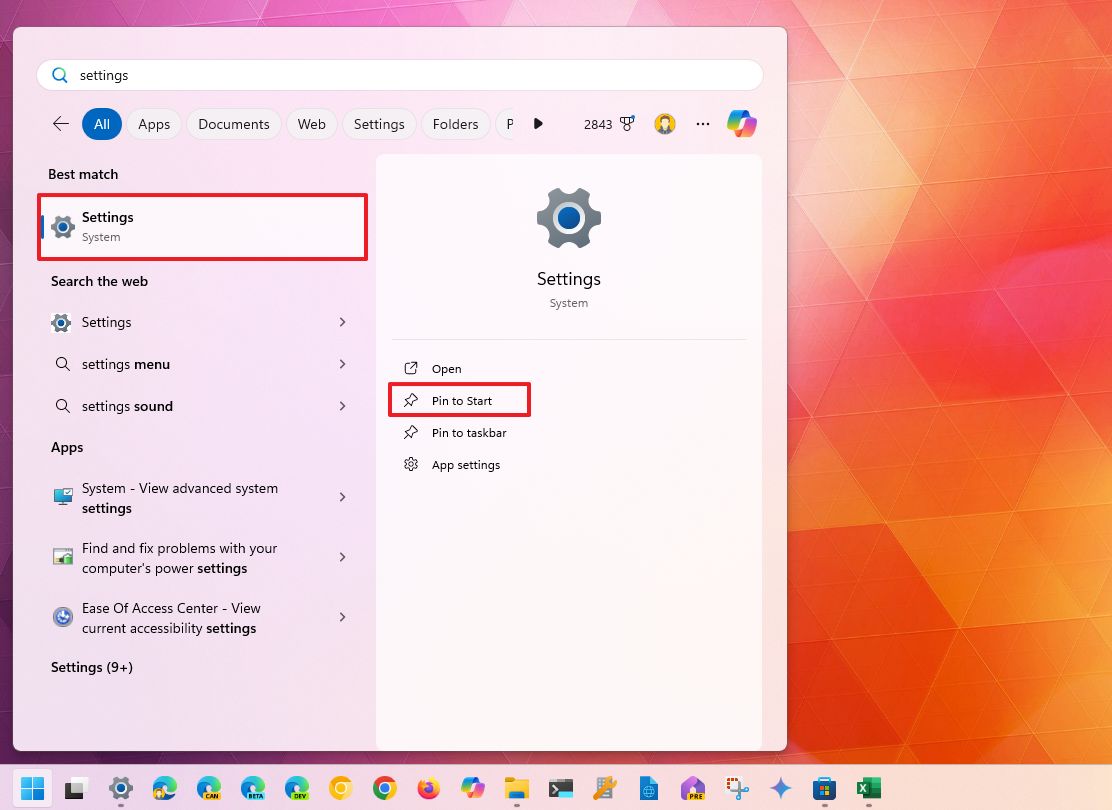
- Открыть Начать.
- Нажмите на пункт Настройки.
- Быстрый совет: Если вы не видите это, прокрутите вниз закрепленные страницы, чтобы найти это. Щелкните правой кнопкой мыши по элементу и выберите опцию «Переместить в начало», чтобы сделать его доступным на первой странице.
Как открыть Настройки из Панели задач
Вы также можете получить доступ к настройкам с панели задач двумя разными способами.
Контекстное меню
Чтобы открыть Настройки из контекстного меню панели задач, выполните следующие действия:
- Щелкните правой кнопкой мыши по панели задач.
- Выберите опцию Параметры панели задач.
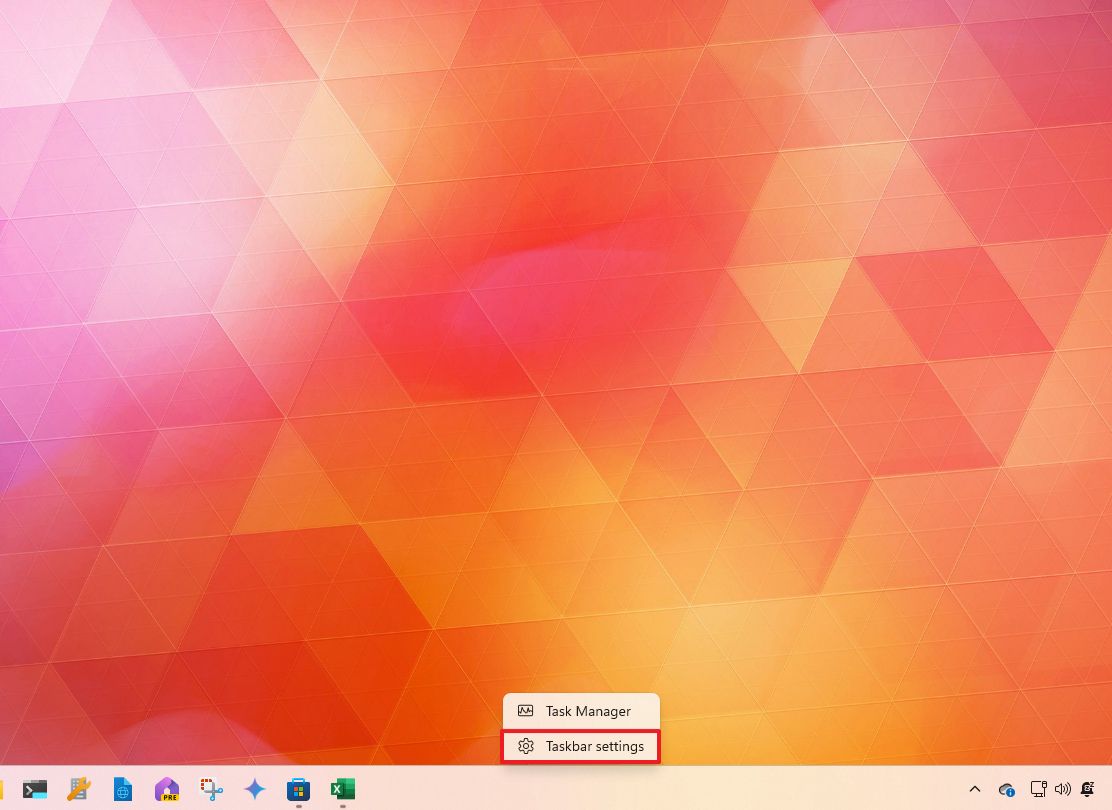
Закрепить приложение на панели задач
Чтобы закрепить приложение на панели задач для более быстрого доступа, выполните следующие шаги:
- Откройте Настройки.
- Щелкните правой кнопкой мыши по кнопке приложения на панели задач.
- Выберите опцию Закрепить на панели задач.
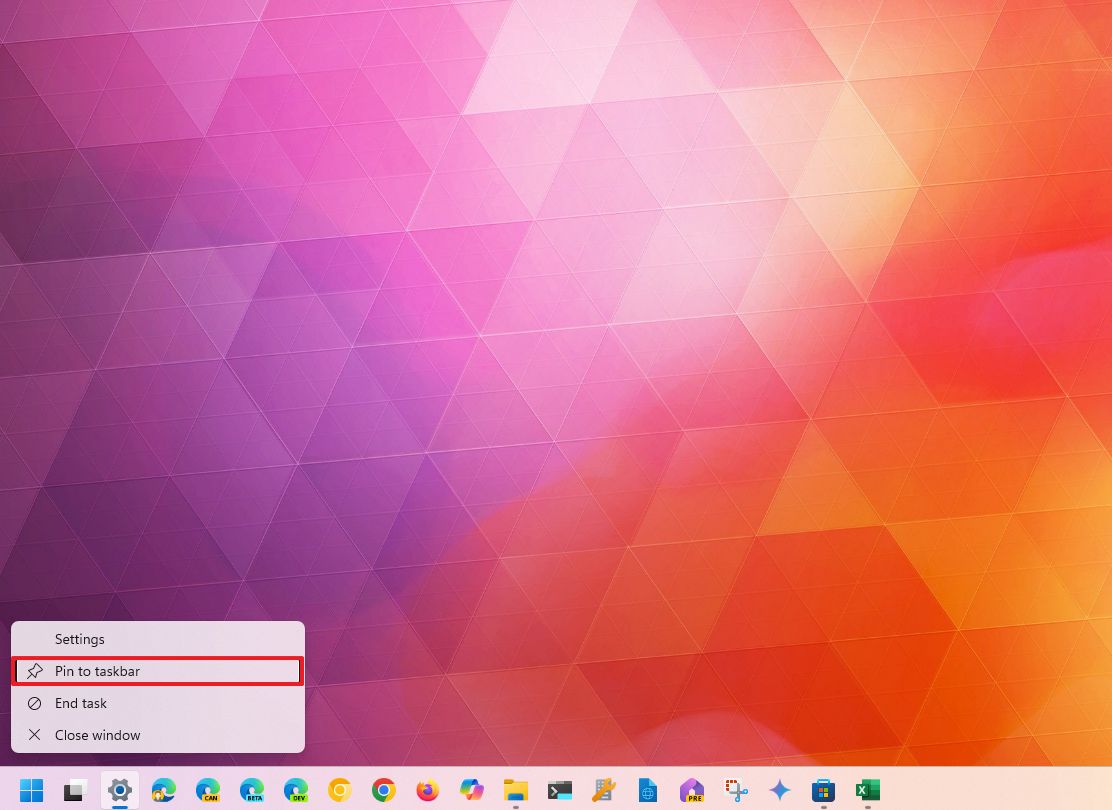
- При желании, нажмите, перетащите и отпустите в том месте на панели задач, где вы хотите, чтобы появилась кнопка.
Как открыть настройки с рабочего стола
Чтобы открыть приложение «Параметры» с рабочего стола, выполните следующие действия:
- Используйте сочетание клавиш Windows + D (если применимо).
- Щелкните правой кнопкой мыши в пустом месте на рабочем столе.
- Выберите опцию Настройки экрана или Персонализация.
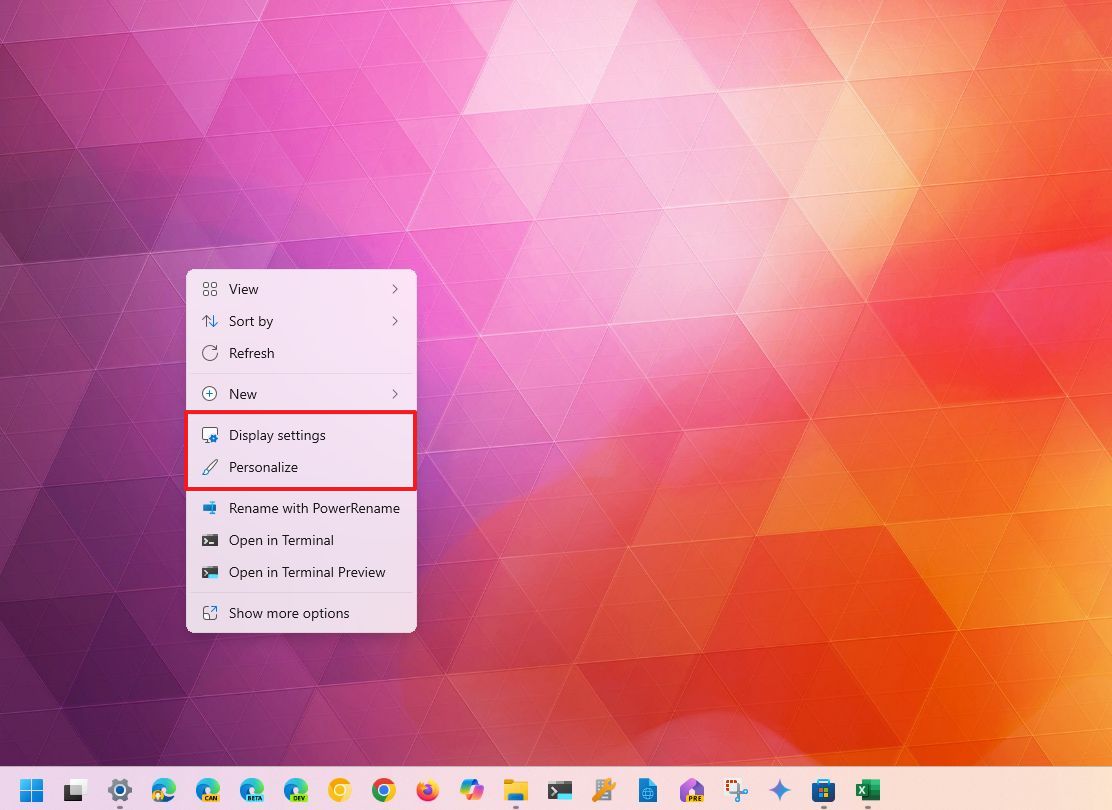
Как открыть настройки с помощью сочетания клавиш
Windows 11 также позволяет использовать сочетания клавиш для доступа к приложению настроек.
Создать ярлык
Чтобы создать ярлык для открытия настроек в Windows 11, выполните следующие шаги:
- Используйте сочетание клавиш Windows + D (если применимо)
- Щелкните правой кнопкой мыши в пустом месте на рабочем столе.
- Выберите подменю Новое и выберите опцию Ярлык.
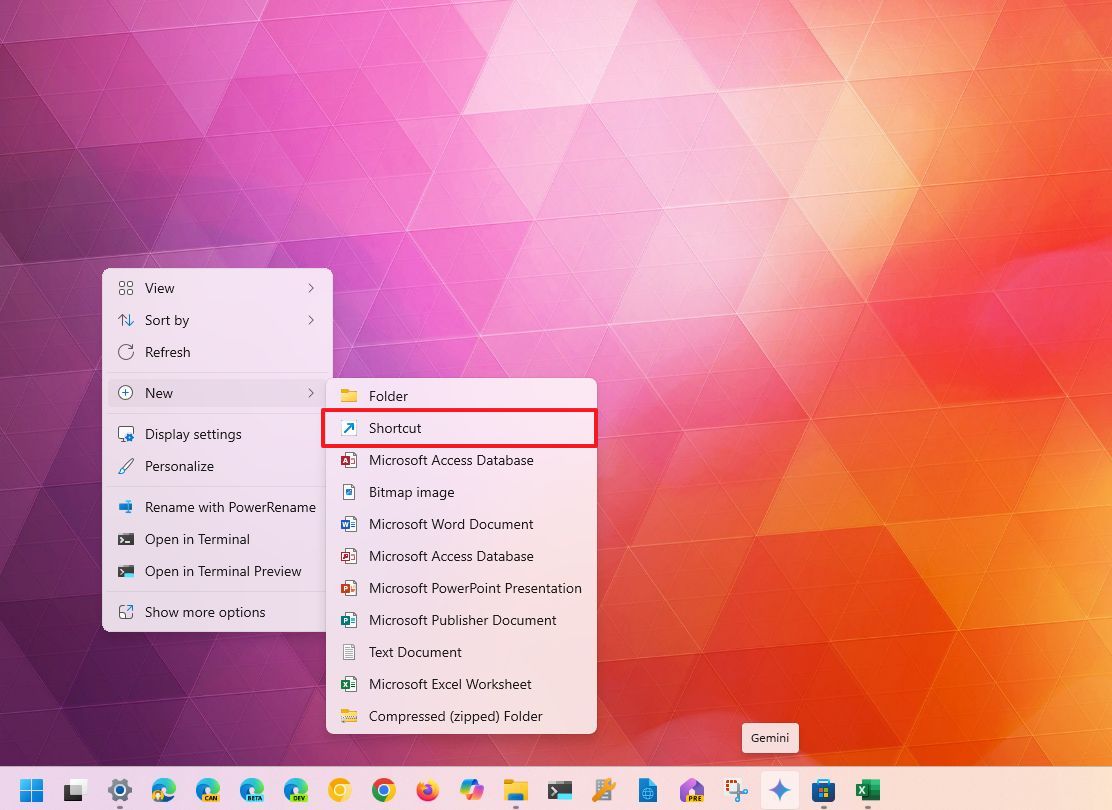
- Введите следующую команду и нажмите кнопку Далее: ms-settings:system
- Быстрое примечание: если вы не введете ‘system’, по умолчанию откроется страница ‘Параметры панели задач’.
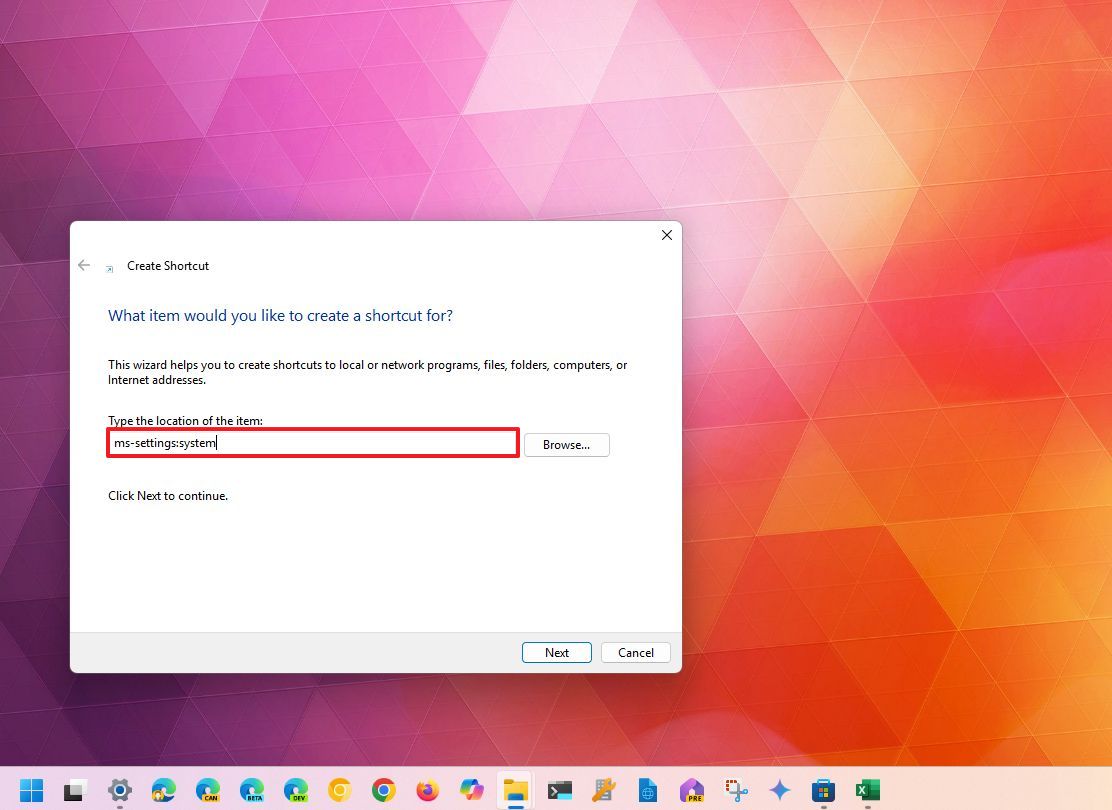
- Подтвердите имя для ярлыка – например, Настройки.
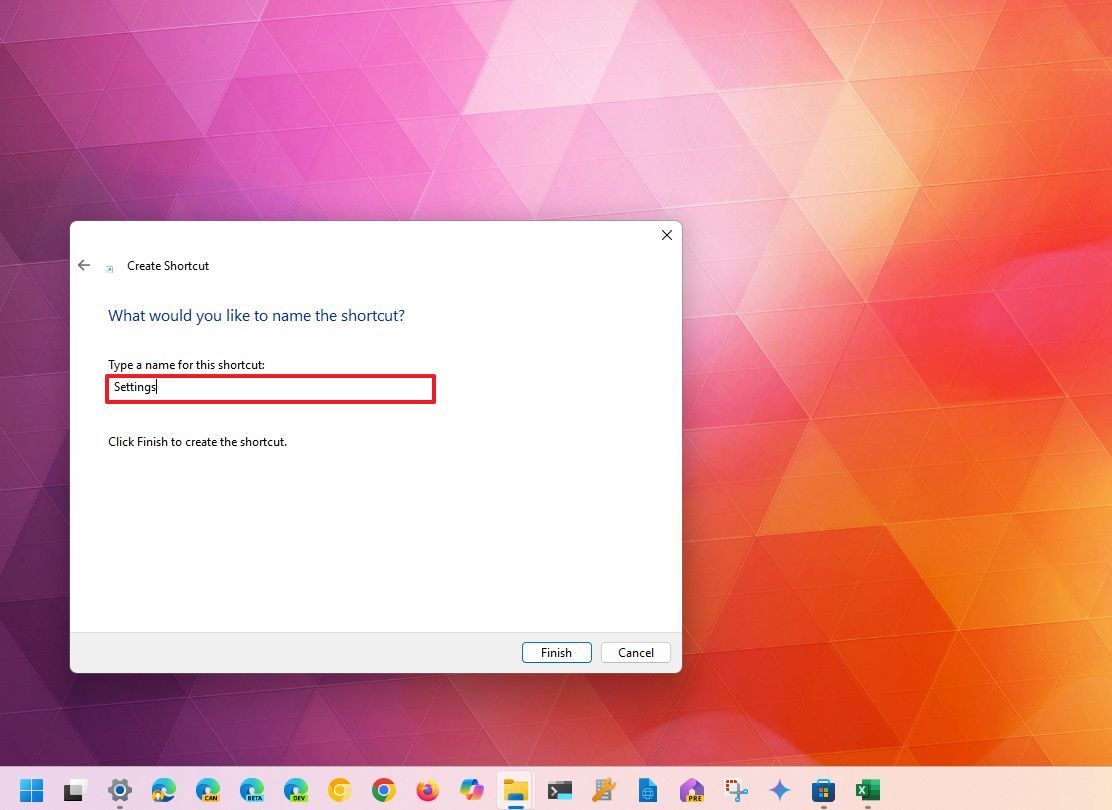
- Нажмите кнопку Готово.
- Дважды щелкните ярлык на рабочем столе, чтобы открыть настройки.
Сочетание клавиш
Самый простой способ открыть приложение «Параметры» — использовать специальную комбинацию клавиш.
- Клавиша Windows + i
Как открыть Настройки с помощью команды
Вы также можете открыть приложение «Параметры», используя команды в окне «Выполнить», командной строке или диспетчере задач.
Выполнить команду
Чтобы запустить «Параметры» для определенного места с помощью окна «Выполнить», выполните следующие действия:
- Открыть Начать.
- Найдите Выполнить и нажмите на первый результат, чтобы открыть приложение.
- Быстрый совет: Кроме того, вы можете использовать сочетание клавиш ‘Windows + R’ для открытия команды Выполнить.
- Введите следующую команду и нажмите кнопку ОК: ms-settings:system
- Быстрый совет: Если вы хотите открыть приложение настроек на определенной странице, замените ‘system’ на нужную вам страницу — например, ‘bluetooth’ для открытия Bluetooth и устройств, ‘network’ для открытия Сеть и интернет, ‘personalization’ для открытия Персонализация и так далее.
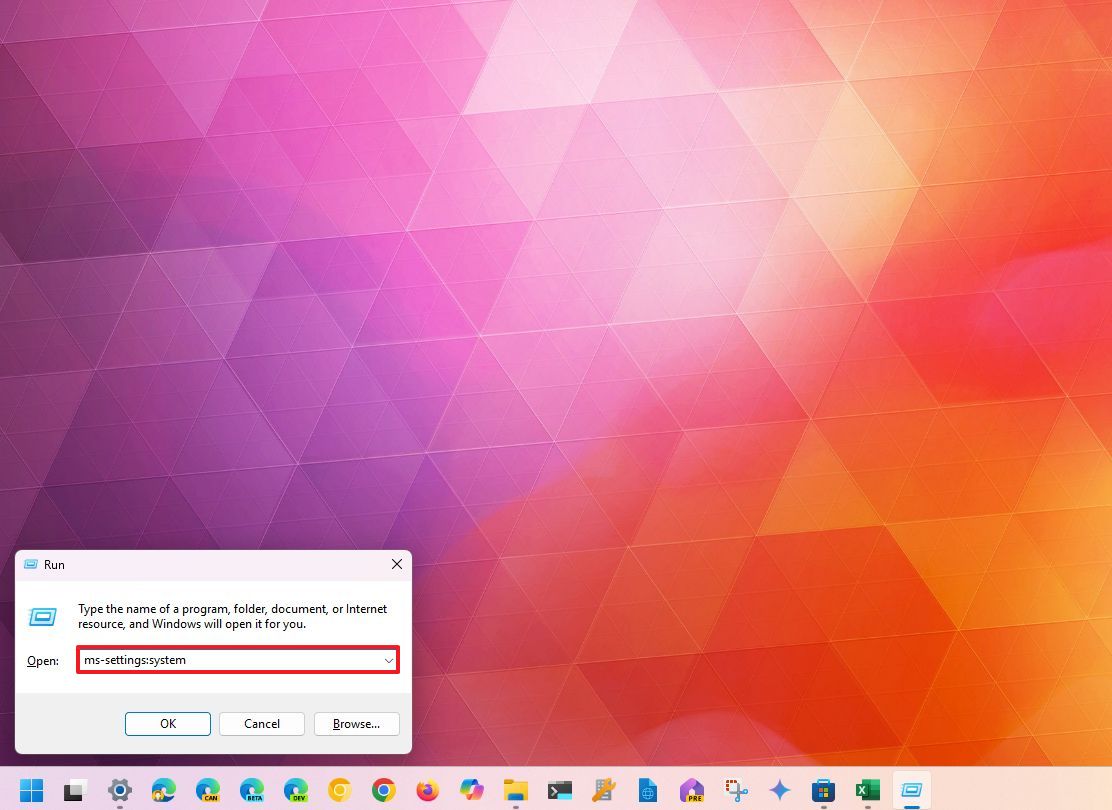
Командная строка
Чтобы открыть Настройки Windows 11 через командную строку, выполните следующие действия:
- Открыть Начать.
- Найдите Командную строку и нажмите на первый результат, чтобы открыть приложение.
- Введите следующую команду и нажмите Enter: start ms-settings:system
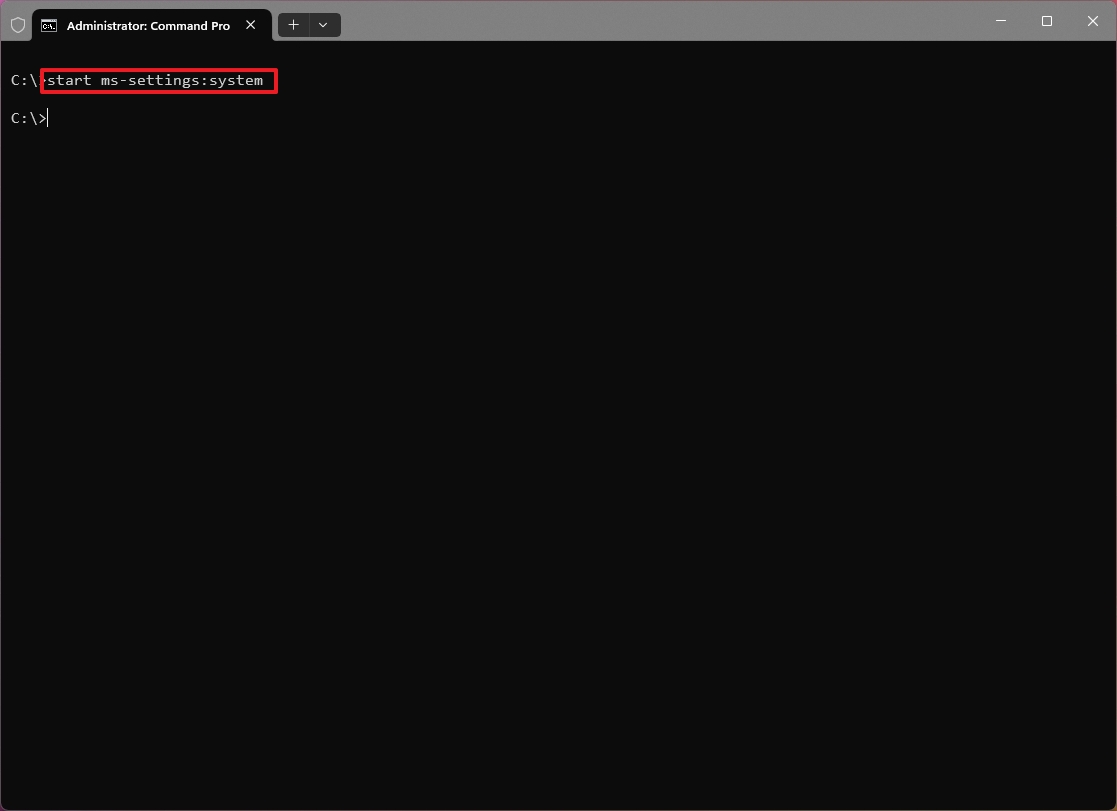
Диспетчер задач
Чтобы использовать Диспетчер задач для открытия Параметров, выполните следующие действия:
- Открыть Начать.
- Найдите Диспетчер задач, чтобы открыть приложение.
- Быстрое примечание: вы также можете открыть Диспетчер задач, используя сочетание клавиш ‘Ctrl + Shift + Esc’.
- Нажмите кнопку ‘Запустить новую задачу’.
- Введите следующую команду и нажмите кнопку ОК: ms-settings:system
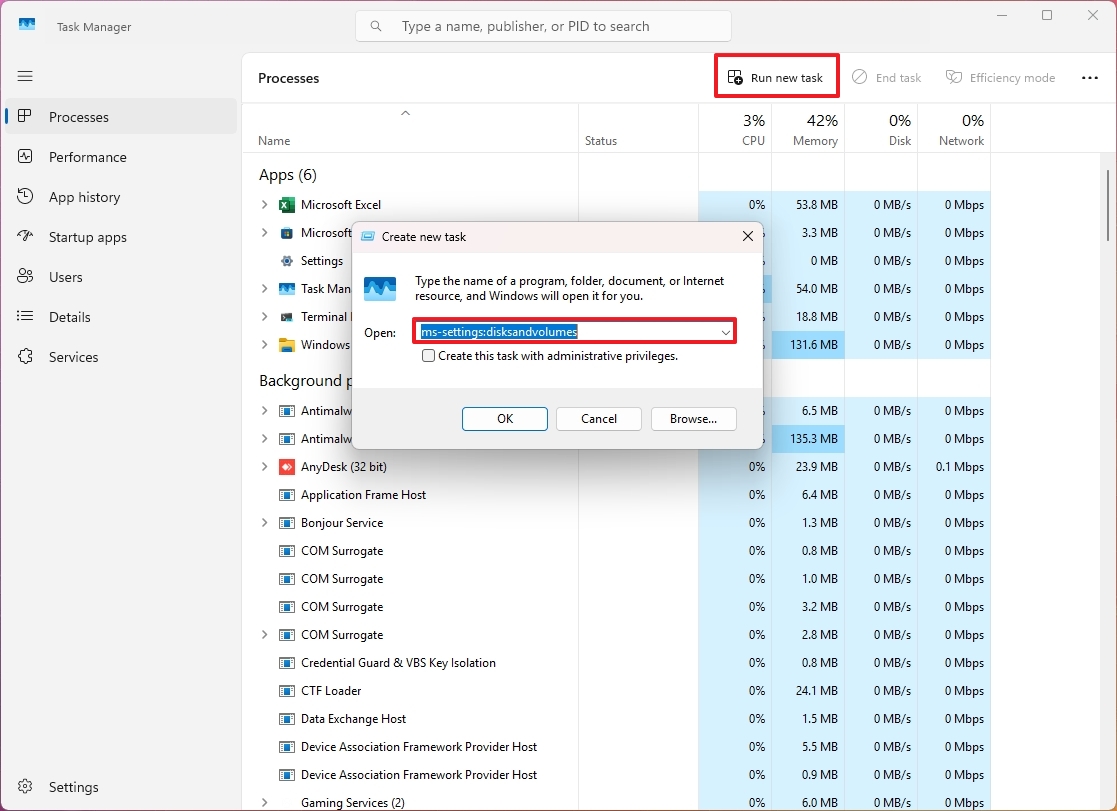
Как открыть настройки из меню «Пуск»
Чтобы открыть Настройки из кнопки «Пуск», выполните следующие действия:
- Щелкните правой кнопкой мыши по кнопке Пуск, чтобы открыть меню быстрого доступа.
- Выберите опцию Настройки.
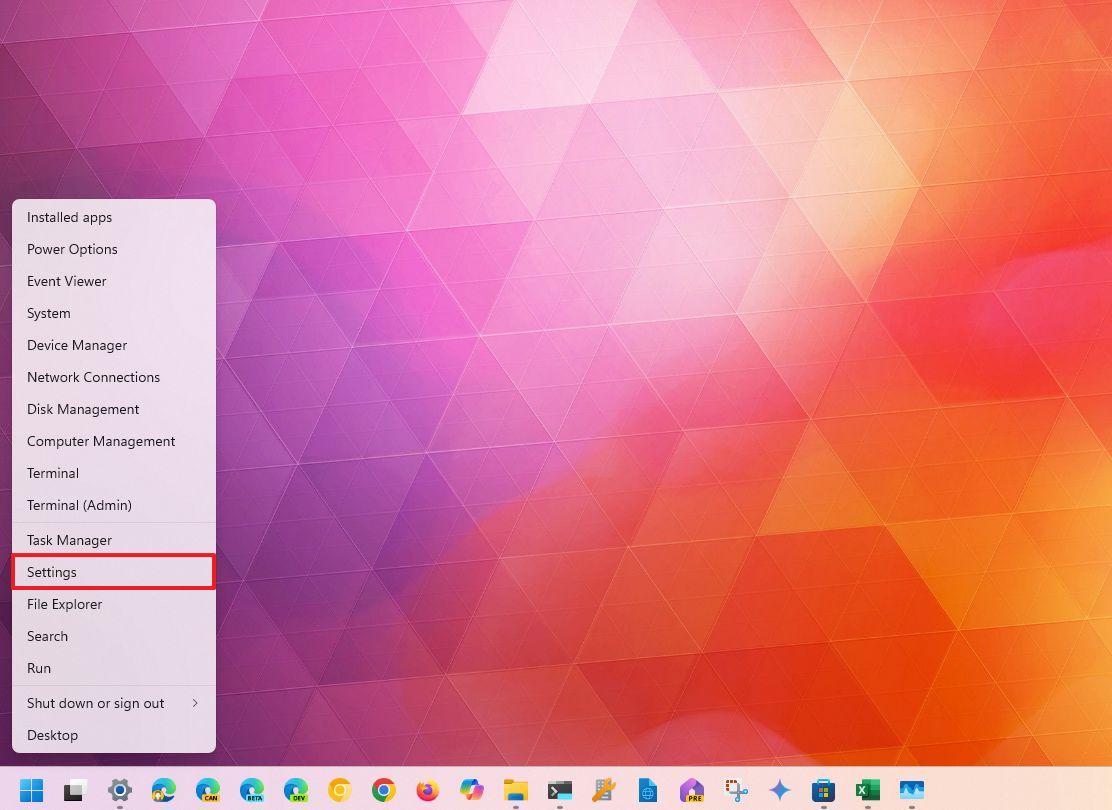
Как открыть настройки из проводника файлов
Чтобы запустить приложение «Параметры» с помощью проводника, выполните следующие действия:
- Откройте Проводник.
- Быстрый совет: вы можете открыть проводник с помощью кнопки на панели задач или сочетания клавиш Windows + E.
- Нажмите кнопку меню Показать больше (с тремя точками), убедившись, что выбран пункт.
- Выберите опцию Свойства.
- Быстрое уведомление: Эта опция не будет доступна в разделе Быстрый доступ.
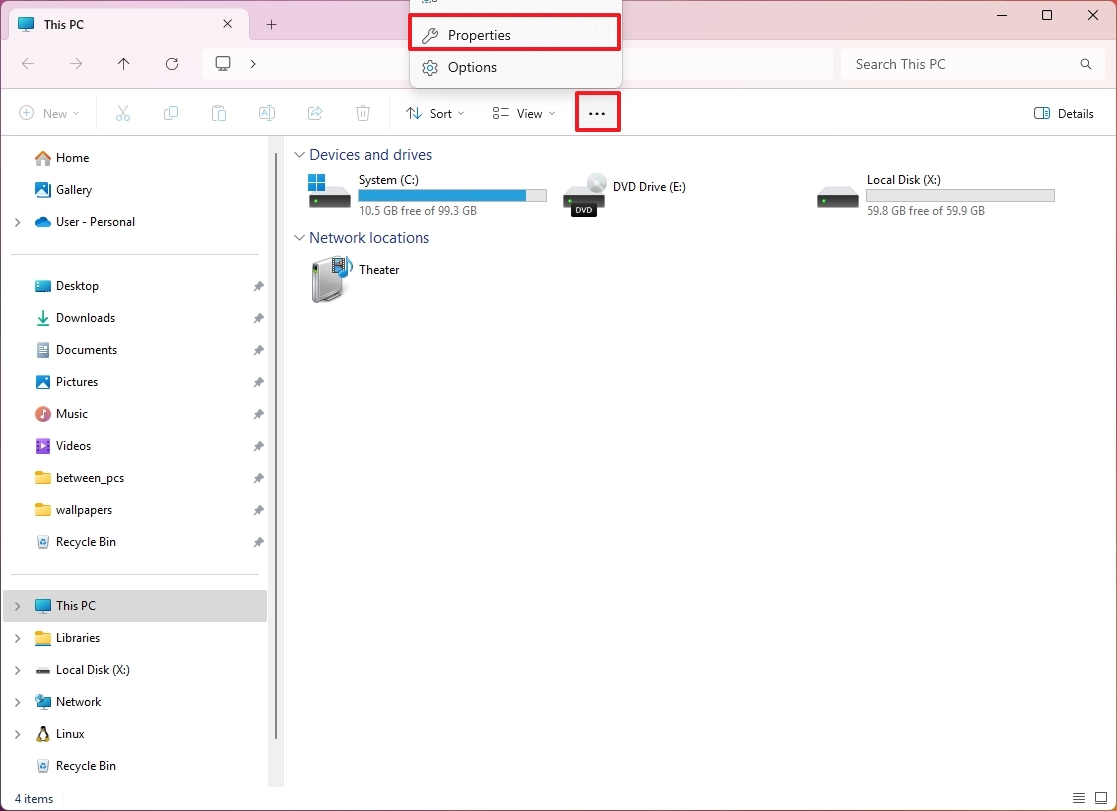
Если вы видите старую иконку ‘Этот компьютер’ на рабочем столе, вы можете щелкнуть по ней правой кнопкой мыши и выбрать ‘Свойства’, чтобы открыть приложение настроек.
Как открыть настройки из быстрых настроек
Чтобы открыть Настройки, используя выпадающее меню Быстрых настроек в Windows 11, выполните следующие шаги:
- Нажмите кнопку Быстрые настройки на панели задач.
- Быстрый совет: вы также можете использовать сочетание клавиш «Windows + A».
- Нажмите кнопку Настройки в правом нижнем углу.
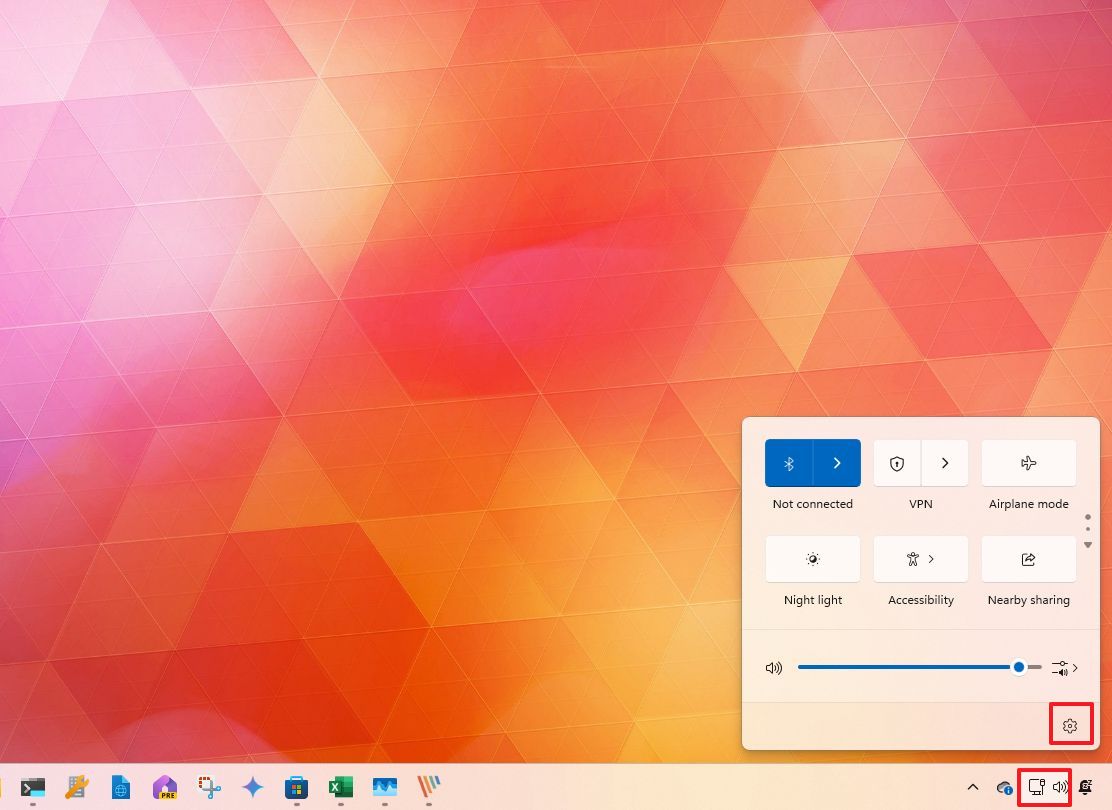
Как только я всё настроил, я смог зайти в приложение настроек и, наконец, настроить всё именно так, как я хотел! Облегчение почувствовать, что можно начать экспериментировать с параметрами.
Часто задаваемые вопросы
Это распространенные вопросы, возникающие при попытке открыть приложение «Параметры» в Windows 11.
Как установить принтер по умолчанию в Windows 11?
Чтобы выбрать принтер, который Windows 11 будет использовать автоматически, откройте приложение «Параметры». Затем нажмите «Bluetooth и устройства» и выберите «Принтеры и сканеры». Найдите принтер, который хотите использовать по умолчанию, и нажмите кнопку «Установить как принтер по умолчанию».
Если вы не видите нужную опцию, перейдите на страницу «Принтеры и сканеры» и отключите параметр «Разрешить Windows управлять моим принтером по умолчанию». Это сделает опцию доступной в настройках принтера.
Как установить Windows 11 без подключения к интернету?
If you’re installing Windows 11 without internet access, you can skip the requirement to connect by opening the Command Prompt during setup. Press
После перезагрузки компьютера я заметил опцию для настройки локальной учетной записи, даже без подключения к интернету.
Что делать, если не удается открыть Настройки в Windows 11?
Попробуйте использовать сочетание клавиш Windows + I. Если это не открывает настройки, перезагрузите компьютер.
Если проблема не исчезнет, используйте сочетание клавиш «Windows + R», введите ms-settings: и нажмите «Enter».
Если вы уже пробовали все остальное, вы можете сбросить приложение «Параметры», перейдя в меню «Пуск», щелкнув по нему правой кнопкой мыши, выбрав «Параметры приложения», а затем нажав «Сброс». Если это не поможет, вы также можете попробовать использовать инструменты «Развертывание и обслуживание образов» (DISM) и «Проверка системных файлов» (SFC) для устранения проблемы.
Как настроить параметры питания и сна в Windows 11?
Вы можете настроить параметры питания, перейдя в «Параметры» > «Система» > «Питание и батарея». Там найдите «Время ожидания экрана», чтобы установить, как долго ваш компьютер ждет перед выключением экрана или переходом в спящий режим.
Как сбросить Windows 11 до заводских настроек?
Чтобы восстановить настройки компьютера до заводских, перейдите в приложение «Параметры», затем нажмите «Система» и далее «Восстановление». Далее, в разделе «Вернуть компьютер в исходное состояние», нажмите кнопку «Вернуть компьютер в исходное состояние». Вам будет предложено сохранить личные файлы или удалить все — выберите подходящий вариант и следуйте инструкциям на экране.
Этот процесс переустановит операционную систему в её исходное состояние.
Как установить браузер по умолчанию в Windows 11?
Чтобы изменить браузер по умолчанию в Windows 11, перейдите в приложение «Параметры», затем нажмите «Приложения» и «Приложения по умолчанию». Там выберите браузер, который хотите использовать (например, Chrome или Firefox), и нажмите «Установить по умолчанию».
Как установить Google Chrome в качестве браузера по умолчанию в Windows 11?
Чтобы установить Chrome в качестве браузера по умолчанию, введите в адресную строку ‘chrome://settings/defaultBrowser’ и нажмите Enter. Затем нажмите кнопку ‘Сделать основным’.
В качестве альтернативы откройте Настройки > Приложения > Приложения по умолчанию, выберите ‘Google Chrome’ и нажмите ‘Установить по умолчанию.’
Как сбросить настройки клавиатуры в Windows 11?
Хорошо, если вам нужно сбросить настройки клавиатуры, вот что, как я понял, работает. Сначала я иду в Настройки, затем Время и язык, и потом Язык и регион. Там я добавляю новый язык. После того, как он добавлен, я открываю меню для этого нового языка и выбираю ‘Переместить вверх’. После перезагрузки компьютера я возвращаюсь в Язык и регион, открываю меню для моего *исходного* языка и снова выбираю ‘Переместить вверх’. Кажется, это помогает.
Если вы добавляете новый язык, вы также можете удалить старый, а затем добавить его обратно, если это необходимо.
Как настроить несколько рабочих столов в Windows 11?
В Windows 11 можно легко создавать новые виртуальные рабочие столы, одновременно нажав клавиши Windows и Tab, а затем выбрав ‘Новый рабочий стол’. Это позволяет организовывать вашу работу и переключаться между различными рабочими пространствами.
Кроме того, вы можете использовать сочетание клавиш Windows + Ctrl + Стрелка влево или вправо, чтобы быстро переключаться между ними.
Больше ресурсов
Смотрите также
- Встреча Путина с бизнесом: чего ждать российскому рынку? (21.12.2025 09:32)
- Неважно, на что вы фотографируете!
- Прогноз курса евро к йене на 2025 год
- 10 лучших игровых ноутбуков. Что купить в декабре 2025.
- Honor MagicPad 2 12,3 дюйма на обзор
- Подводная съёмка. Как фотографировать под водой.
- Прогнозы цен на TIA: анализ криптовалюты TIA
- Ulefone Armor Mini 20T Pro ОБЗОР: беспроводная зарядка, большой аккумулятор
- Лучшие смартфоны. Что купить на Новый Год. Идеи для подарка в декабре 2025.
- Аналитический обзор рынка (18.12.2025 11:32)
2025-09-17 00:44
